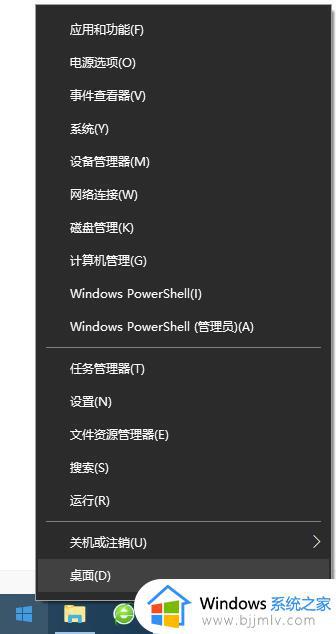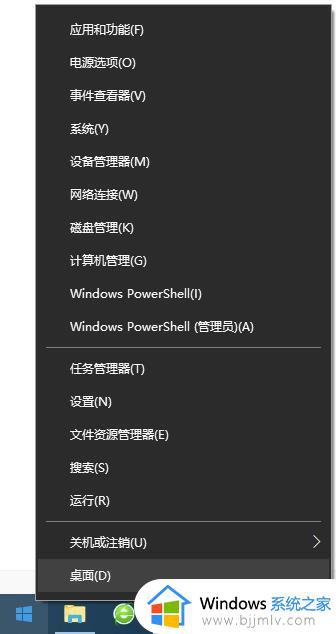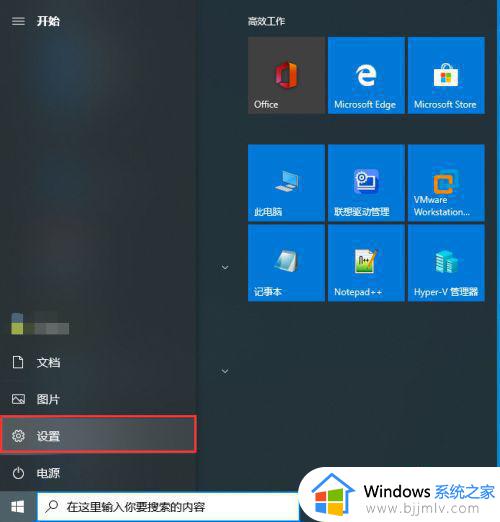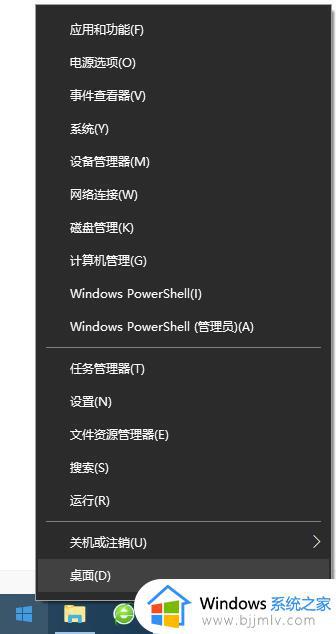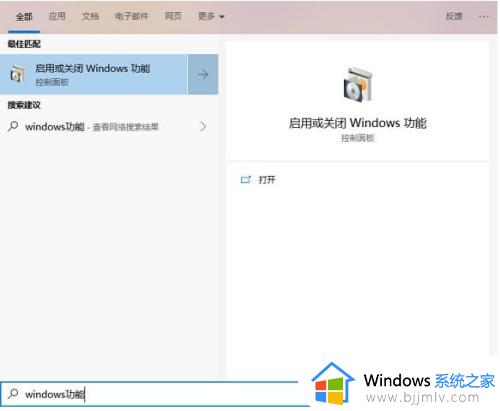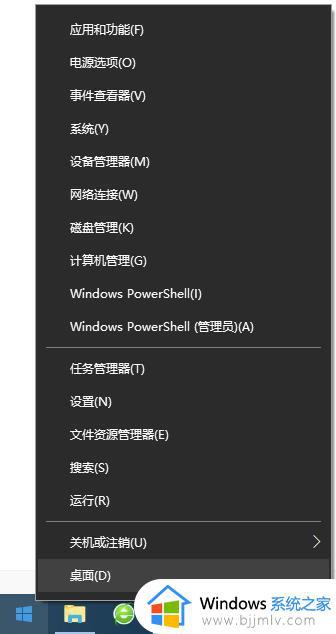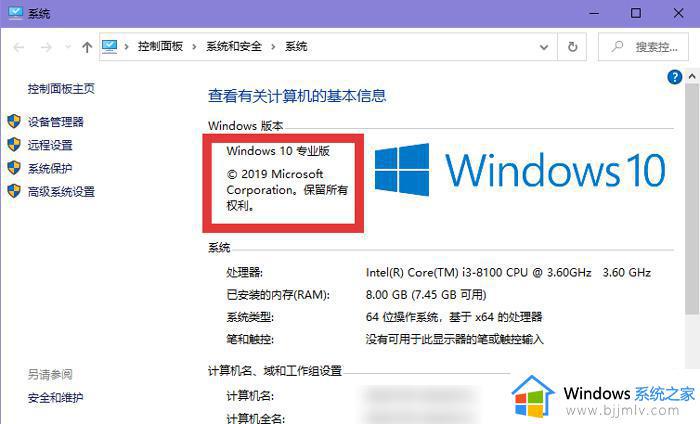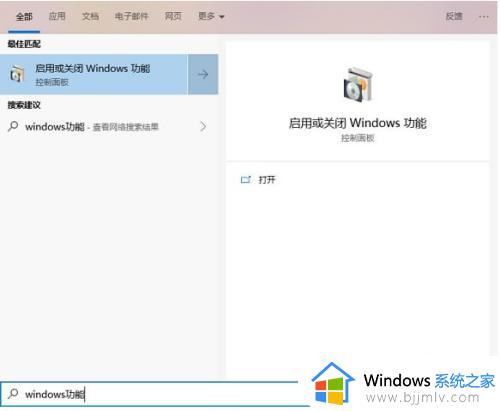怎么把程序拖到win10沙盒模式 win10如何把应用拖进沙盒模式
在win10系统中,进入沙盒程序首先打开设置找到拖拽设置选项,在拖拽设置中,可以选择开启或关闭程序之间的拖拽功能,可以方便地调整程序之间的交互方式,提高工作效率。可是怎么把程序拖到win10沙盒模式呢?下面就是关于win10如何把应用拖进沙盒模式相关步骤。
win10沙盒中程序拖拽设置:
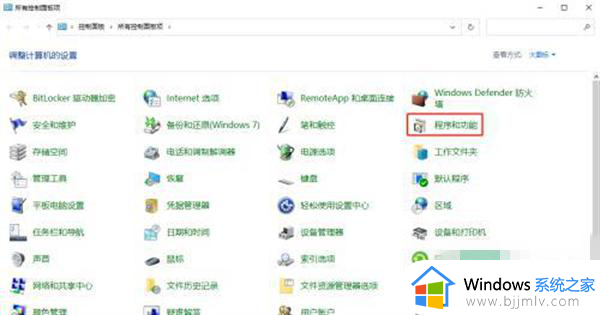
1、请在屏幕左下方单击“开始”按钮,接着选取并打开“应用与功能”选项卡。
2、在弹出的新窗口中,请滚动至右侧区域并点击“程序和功能”项目。
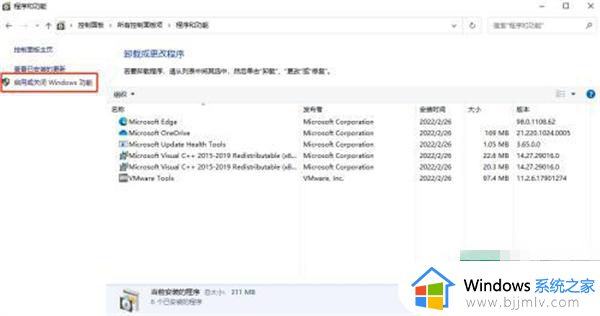
3、进入到名为“程序和功能”的界面之后,请再次点击“启用或关闭Windows功能”这一选项。
4、在接下来显现出的“Windows功能”菜单列表里,定位到名为“Windows沙盒”的选项。
5、将其选中后再轻轻地点击“确定”按钮,完成操作后电脑需要重新启动以使更改生效。
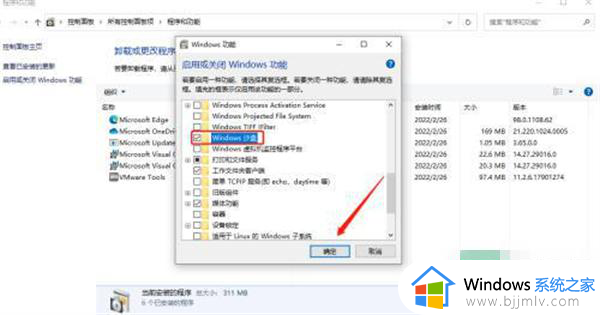
6、等到电脑顺利重启完成之后,再次返回到屏幕左下方的“开始”按钮处,然后在弹出的应用列表内部寻找“Windows Sandbox”,找到后按下鼠标左键将其选定并展开。
7、在全新的Windows Sandbox环境之下,您可以随心所欲地选择并运行所需的程序;只需从硬盘上将相应的程序文件进行简单的复制操作,并将它拖曳至沙盒环境之中即可。
以上就是怎么把程序拖到win10沙盒模式的全部内容,有出现这种现象的小伙伴不妨根据小编的方法来解决吧,希望能够对大家有所帮助。